Esta página fue traducida automáticamente. Si detectas un error, selecciónalo y presiona Ctrl+Enter para informarlo a los editores.
1 Creando una métrica
Descripción general
Para crear un ítem en la interfaz de Zabbix, haga lo siguiente:
- Vaya a: Recopilación de datos > Equipos
- Haga clic en Ítems en la fila del equipo
- Haga clic en Crear ítem en la esquina superior derecha de la pantalla
- Ingrese los parámetros del ítem en el formulario
También puede crear un ítem abriendo uno existente, presionando el botón Clonar y luego guardándolo con un nombre diferente.
Configuración
La pestaña Elemento contiene los atributos generales del elemento.
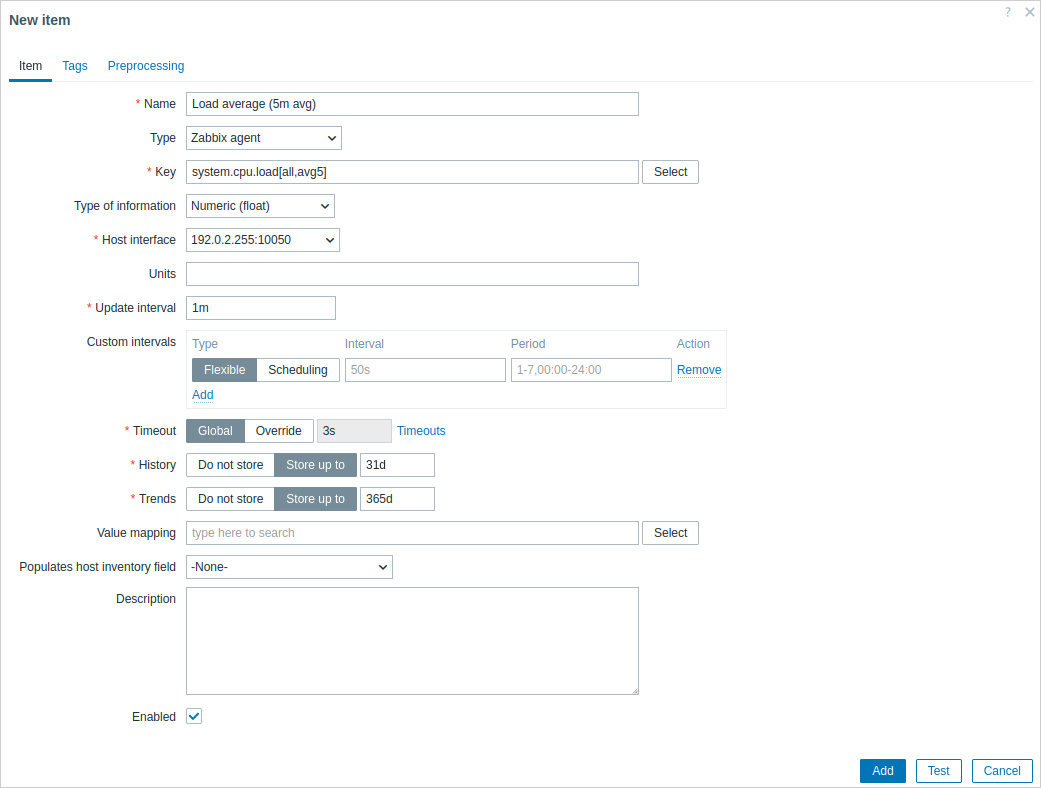
Todos los campos obligatorios están marcados con un asterisco rojo.
| Parámetro | Descripción |
|---|---|
| Nombre | Nombre del elemento. Se admiten macros de usuario. |
| Tipo | Tipo de elemento. Consulte las secciones individuales de tipo de elemento. |
| Clave | Clave del elemento (hasta 2048 caracteres). Las claves de elemento admitidas se pueden encontrar en las secciones individuales de tipo de elemento. La clave debe ser única dentro de un solo equipo. Si el tipo de clave es 'Agente Zabbix', 'Agente Zabbix (activo)' o 'Comprobación simple', el valor de la clave debe ser compatible con el agente Zabbix o el servidor Zabbix. Consulte también: el formato de clave correcto. |
| Tipo de información | Tipo de dato tal como se almacena en la base de datos después de realizar conversiones, si las hay. Numérico (sin signo) - Entero sin signo de 64 bits. Tenga en cuenta que un valor de punto flotante, si se recibe para un elemento entero, se recortará de su parte decimal. Numérico (flotante) - Número de punto flotante de 64 bits. Este tipo permitirá una precisión de aproximadamente 15 dígitos y un rango de aproximadamente -1.79E+308 a 1.79E+308 (con excepción de PostgreSQL 11 y versiones anteriores). También se admite la recepción de valores en notación científica. Por ejemplo, 1.23E+7, 1e308, 1.1E-4. Carácter - datos de texto cortos. Registro - datos de texto largos con propiedades opcionales relacionadas con registros (marca de tiempo, origen, gravedad, logeventid). Texto - datos de texto largos. Consulte también límites de datos de texto. Binario - número binario (admitido solo para elementos dependientes). Un número binario se resolverá en una cadena estática "valor binario" en Datos recientes; {ITEM.VALUE}, {ITEM.LASTVALUE} y macros de expresión se resolverán como UNKNOWN. Para claves de elemento que devuelven datos solo en un formato específico, el tipo de información correspondiente se selecciona automáticamente. |
| Interfaz del equipo | Seleccione la interfaz del equipo. Este campo está disponible al editar un elemento a nivel de equipo. |
| Unidades | Si se establece un símbolo de unidad, Zabbix aplica un postprocesamiento al valor recibido del elemento y lo muestra con el sufijo de unidad especificado. Símbolos de unidad admitidos con formato especial (y ejemplos de valor recibido → valor mostrado): B - bytes (1024 → 1 KB) Bps - bytes por segundo (1024 → 1 KBps) s - segundos, mostrados usando hasta tres unidades de tiempo más grandes distintas de cero (881764 → 10d 4h 56m) uptime - tiempo transcurrido en hh:mm:ss o N días, hh:mm:ss (881764 → 10 días, 04:56:04) unixtime - marca de tiempo Unix, formateada como aaaa.mm.dd hh:mm:ss (881764 → 1970-01-11 04:56:04 AM); para un formato correcto, el valor recibido debe ser Numérico (sin signo). Para otras unidades (como Hz, W, etc.), si el valor recibido supera 1000, se divide por 1000 y se muestra con el prefijo correspondiente (5000 → 5 KHz, 881764 → 881.76 KW). Si el símbolo de unidad está precedido por !, la conversión de unidad y el prefijo se desactivan (1024 !B → 1024 B, 61 !s → 61 s).Para más ejemplos y detalles sobre símbolos de unidad y conversión de unidades, consulte Sufijos de valor de elemento. |
| Intervalo de actualización | Recupera un nuevo valor para este elemento cada N segundos. El intervalo máximo permitido es de 86400 segundos (1 día). Se admiten sufijos de tiempo, por ejemplo, 30s, 1m, 2h, 1d. Se admiten macros de usuario. Una sola macro debe llenar todo el campo. No se admiten varias macros en un campo ni macros mezcladas con texto. Nota: El intervalo de actualización solo se puede establecer en '0' si existen intervalos personalizados con un valor distinto de cero. Si se establece en '0', y existe un intervalo personalizado (flexible o programado) con un valor distinto de cero, el elemento se sondeará durante la duración del intervalo personalizado. Nota que la primera consulta del elemento después de que se active o después de cambiar el intervalo de actualización puede ocurrir antes que el valor configurado. Los nuevos elementos se comprobarán dentro de los 60 segundos posteriores a su creación, a menos que tengan un intervalo de actualización programado o flexible y el Intervalo de actualización esté establecido en 0. Un elemento pasivo existente puede ser consultado inmediatamente pulsando el botón Ejecutar ahora. |
| Intervalos personalizados | Puede crear reglas personalizadas para comprobar el elemento: Flexible - crea una excepción al Intervalo de actualización (intervalo con diferente frecuencia). Programado - crea una programación de sondeo personalizada. Para información detallada consulte Intervalos personalizados. Se admiten sufijos de tiempo en el campo Intervalo, por ejemplo, 30s, 1m, 2h, 1d. Se admiten macros de usuario. Una sola macro debe llenar todo el campo. No se admiten varias macros en un campo ni macros mezcladas con texto. |
| Tiempo de espera | Establece el tiempo de espera de comprobación del elemento (disponible para los tipos de elemento admitidos). Seleccione la opción de tiempo de espera: Global - se utiliza el tiempo de espera proxy/global (mostrado en el campo Tiempo de espera atenuado). Anular - se utiliza un tiempo de espera personalizado (establecido en el campo Tiempo de espera; rango permitido: 1 - 600s). Se admiten sufijos de tiempo, por ejemplo, 30s, 1m, y macros de usuario. Al hacer clic en el enlace Tiempos de espera puede configurar los tiempos de espera de proxy o globales (si no se utiliza un proxy). Tenga en cuenta que el enlace Tiempos de espera solo es visible para usuarios de tipo Super admin con permisos para las secciones de la interfaz Administración > General o Administración > Proxies. |
| Histórico | Seleccione una de las siguientes opciones: No almacenar - no se almacena el histórico del elemento. Útil para elementos maestros si solo los elementos dependientes necesitan mantener histórico. Esta configuración no puede ser anulada por la configuración global de limpieza. Almacenar hasta - especifique la duración de conservación del histórico detallado en la base de datos (de 1 hora a 25 años). Los datos más antiguos serán eliminados por la limpieza. Se almacena en segundos. Se admiten sufijos de tiempo, por ejemplo, 2h, 1d. Se admiten macros de usuario. El valor de Almacenar hasta puede ser anulado globalmente en Administración > Limpieza. Si existe una configuración global que anula, se muestra un icono de información naranja  . Si posiciona el ratón sobre él, se muestra un mensaje de advertencia, por ejemplo, Anulado por la configuración global de limpieza (1d). . Si posiciona el ratón sobre él, se muestra un mensaje de advertencia, por ejemplo, Anulado por la configuración global de limpieza (1d).Se recomienda mantener los valores registrados durante el menor tiempo posible para reducir el tamaño del histórico de valores en la base de datos. En lugar de almacenar un histórico largo de valores, puede almacenar datos de tendencias durante más tiempo. Consulte también Histórico y tendencias. |
| Tendencias | Seleccione una de las siguientes opciones: No almacenar - no se almacenan tendencias. Esta configuración no puede ser anulada por la configuración global de limpieza. Almacenar hasta - especifique la duración de conservación del histórico agregado (mínimo, máximo, promedio, recuento por hora) en la base de datos (de 1 día a 25 años). Los datos más antiguos serán eliminados por la limpieza. Se almacena en segundos. Se admiten sufijos de tiempo, por ejemplo, 24h, 1d. Se admiten macros de usuario. El valor de Almacenar hasta puede ser anulado globalmente en Administración > Limpieza. Si existe una configuración global que anula, se muestra un icono de información naranja  . Si posiciona el ratón sobre él, se muestra un mensaje de advertencia, por ejemplo, Anulado por la configuración global de limpieza (7d). . Si posiciona el ratón sobre él, se muestra un mensaje de advertencia, por ejemplo, Anulado por la configuración global de limpieza (7d).Nota: Mantener tendencias no está disponible para datos no numéricos - carácter, registro y texto. Consulte también Histórico y tendencias. |
| Mapeo de valores | Aplicar mapeo de valores a este elemento. El mapeo de valores no cambia los valores recibidos, solo es para mostrar los datos. Funciona con elementos Numérico (sin signo), Numérico (flotante) y Carácter. Por ejemplo, "Estados de servicios de Windows". |
| Formato de hora de registro | Disponible solo para elementos de tipo Registro. Marcadores de posición admitidos: y: Año (1970-2038). M: Mes (01-12). d: Día (01-31). h: Hora (00-23). m: Minuto (00-59). s: Segundo (00-59). Si se deja en blanco, la marca de tiempo se establecerá en 0 en tiempo Unix, representando el 1 de enero de 1970. Por ejemplo, considere la siguiente línea del archivo de registro del agente Zabbix: " 23480:20100328:154718.045 Zabbix agent started. Zabbix 1.8.2 (revision 11211)." Comienza con seis posiciones de caracteres para el PID, seguidas de la fecha, la hora y el resto del mensaje. El formato de hora de registro para esta línea sería "pppppp:yyyyMMdd:hhmmss". Tenga en cuenta que los caracteres "p" y ":" son marcadores de posición y pueden ser cualquier carácter excepto "yMdhms". |
| Rellena el campo de inventario del equipo | Puede seleccionar un campo de inventario del equipo que el valor del elemento rellenará. Esto funcionará si la población de inventario automática está habilitada para el equipo. Este campo no está disponible si Tipo de información está establecido en 'Registro'. |
| Descripción | Introduzca una descripción del elemento. Se admiten macros de usuario. |
| Habilitado | Marque la casilla para habilitar el elemento y que sea procesado. Cuando deshabilita el elemento, se elimina inmediatamente de la caché de histórico (excepto su último valor, que se mantiene para registros). |
| Datos recientes | Haga clic en el enlace para ver los datos más recientes del elemento. Este enlace solo está disponible al editar un elemento ya existente. |
Los campos específicos del tipo de elemento se describen en las páginas correspondientes.
Al editar un elemento existente a nivel de plantilla en un equipo, varios campos son de solo lectura. Puede usar el enlace en el encabezado del formulario e ir al nivel de plantilla y editarlos allí, teniendo en cuenta que los cambios a nivel de plantilla cambiarán el elemento para todos los equipos a los que esté vinculada la plantilla.
La pestaña Etiquetas permite definir etiquetas a nivel de elemento.
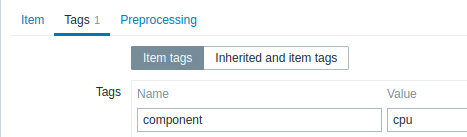
Preprocesamiento de valores de ítems
La pestaña Preprocesamiento permite definir reglas de transformación para los valores recibidos.
Prueba de item
Para realizar la prueba de item, asegúrese de que la hora del sistema en el server y el proxy esté sincronizada. En el caso de que la hora del server esté atrasada, la prueba de item puede devolver un mensaje de error "The task has been expired." Sin embargo, establecer diferentes zonas horarias en el server y el proxy no afectará el resultado de la prueba.
Es posible probar un item y, si está configurado correctamente, obtener un valor real como resultado. La prueba puede realizarse incluso antes de guardar un item.
La prueba está disponible para items de host y template, prototipos de item y reglas de bajo nivel de descubrimiento. La prueba no está disponible para items activos.
La prueba de item está disponible para los siguientes tipos de item pasivos:
- Zabbix agent
- SNMP agent (v1, v2, v3)
- IPMI agent
- Comprobaciones SSH
- Comprobaciones Telnet
- JMX agent
- Comprobaciones simples (excepto
icmpping*,vmware.*items) - Zabbix internal
- Items calculados
- Comprobaciones externas
- Monitor de base de datos
- HTTP agent
- Script
- Navegador
Para probar un item, haga clic en el botón Probar en la parte inferior del formulario de configuración del item. Tenga en cuenta que el botón Probar estará deshabilitado para los items que no se pueden probar (como comprobaciones activas, comprobaciones simples excluidas).

El formulario de prueba de item tiene campos para los parámetros requeridos del host (dirección del host, puerto, probar con server/proxy (nombre del proxy)) y detalles específicos del item (como la comunidad SNMPv2 o las credenciales de seguridad SNMPv3). Estos campos son contextuales:
- Los valores se rellenan automáticamente cuando es posible, es decir, para items que requieren un agent, tomando la información de la interfaz de agent seleccionada del host.
- Los valores deben rellenarse manualmente para los items de template.
- Los valores de macro de texto plano se resuelven.
- Los campos donde el valor (o parte del valor) es una macro secreta o de Vault están vacíos y deben introducirse manualmente. Si algún parámetro del item contiene un valor de macro secreto, se muestra el siguiente mensaje de advertencia: "El item contiene macros definidas por el usuario con valores secretos. Los valores de estas macros deben introducirse manualmente."
- Los campos están deshabilitados cuando no se necesitan en el contexto del tipo de item (por ejemplo, el campo de dirección del host y el campo de proxy están deshabilitados para items calculados)
Para probar el item, haga clic en Obtener valor. Si el valor se recupera correctamente, rellenará el campo Valor, moviendo el valor actual (si lo hay) al campo Valor anterior mientras también calcula el campo Tiempo ant., es decir, la diferencia de tiempo entre los dos valores (clics) e intenta detectar una secuencia EOL y cambiar a CRLF si detecta "\n\r" en el valor recuperado.
Haga clic en Obtener valor y probar para probar el preprocesamiento.

Los valores recuperados de un host y los resultados de la prueba se truncan a un tamaño máximo de 512KB cuando se envían al frontend. Si un resultado se trunca, se muestra un icono de advertencia. La descripción de la advertencia se muestra al pasar el ratón por encima. Tenga en cuenta que los datos de más de 512KB aún se procesan completamente por el Zabbix server.
Si la configuración es incorrecta, se muestra un mensaje de error que describe la posible causa.

Un valor recuperado correctamente del host también puede utilizarse para probar los pasos de preprocesamiento.
Botones del formulario
Los botones en la parte inferior del formulario permiten realizar varias operaciones.
 |
Agregar una métrica. Este botón solo está disponible para nuevas métricas. |
 |
Actualizar las propiedades de una métrica. |
 |
Crear otra métrica basada en las propiedades de la métrica actual. |
 |
Ejecutar una comprobación para obtener un nuevo valor de la métrica inmediatamente. Solo es compatible con comprobaciones pasivas (ver más detalles). Nota que al comprobar un valor inmediatamente, la caché de configuración no se actualiza, por lo que el valor no reflejará los cambios más recientes en la configuración de la métrica. |
 |
Probar si la configuración de la métrica es correcta obteniendo un valor. |
 |
Eliminar el historial y las tendencias de la métrica. |
 |
Eliminar la métrica. |
 |
Cancelar la edición de las propiedades de la métrica. |
Límites de datos de texto
Los límites de datos de texto dependen del motor de base de datos. Antes de almacenar los valores de texto en la base de datos, se truncan para que coincidan con el límite del tipo de valor de la base de datos:
| Base de datos | Tipo de información | ||
|---|---|---|---|
| Carácter | Registro | Texto | |
| MySQL | 255 caracteres | 65536 bytes | 65536 bytes |
| PostgreSQL | 255 caracteres | 65536 caracteres | 65536 caracteres |
| SQLite (solo proxy de Zabbix) | 255 caracteres | 65536 caracteres | 65536 caracteres |
Límite de script personalizado
La longitud disponible para scripts personalizados depende de la base de datos utilizada:
| Base de datos | Límite en caracteres | Límite en bytes |
|---|---|---|
| MySQL | 65535 | 65535 |
| PostgreSQL | 65535 | sin límite |
| SQLite (solo proxy Zabbix) | 65535 | sin límite |
Tiempo de espera del item
El tiempo de espera del item especifica cuánto tiempo debe esperar Zabbix antes de abortar la comprobación como fallida.
Cuando se alcanza el tiempo de espera, la comprobación se aborta incluso si la recuperación de datos no ha finalizado. Si los datos se reciben parcialmente, el item se vuelve no soportado y se registra un mensaje de error (por ejemplo, si los datos se recopilan correctamente solo para uno de varios OID en una comprobación SNMP).
Para muchos tipos de item, puede establecer tiempos de espera de item flexibles:
Un tiempo de espera personalizado por item individual es útil si desea especificar un tiempo de espera más largo para un item específico, manteniendo bajos los tiempos de espera para otros items.
Precedencia del tiempo de espera
- El tiempo de espera de un item individual anula cualquier otro tiempo de espera.
- Los tiempos de espera a nivel de proxy anulan los tiempos de espera globales.
El tiempo de espera de la configuración de Zabbix server o proxy no tiene ningún papel en las comprobaciones para las que se establecen tiempos de espera flexibles.
Soporte de timeout flexible
Los timeouts flexibles de item son compatibles con los siguientes tipos de item:
- Zabbix agent (tanto comprobaciones pasivas como activas)
- SNMP agent (excepto comprobaciones SNMP heredadas1)
- Simple check (excepto items
icmpping*y VMware2) - SSH agent
- Telnet agent
- External check
- Database monitor
- Script
- HTTP agent
- Browser
1 Para comprobaciones SNMP heredadas (sondeo de un solo OID), se aplican los ajustes de timeout del server o proxy.
2 Para los items icmpping*, el valor de timeout se especifica directamente en la clave del item. Los items de monitorización de VMware utilizan su propio parámetro VMwareTimeout de la configuración del server o proxy.
Elementos no compatibles
Los elementos no compatibles se informan con un estado de No compatible y aún se vuelven a comprobar en su Intervalo de actualización estándar.
Un elemento se vuelve no compatible si su valor no puede recuperarse por alguna razón (por ejemplo, error de conexión, no hay recolectores configurados para procesar el elemento). Además, los elementos que no reciben datos históricos permanecen en el estado No compatible. Este es el comportamiento esperado: un elemento pasa al estado Normal solo cuando recibe nuevos datos históricos válidos.
Al igual que los problemas, los elementos no compatibles solo se reevalúan cuando se reciben nuevos datos, incluso si ya no hay datos históricos disponibles para ese elemento. En otras palabras, los elementos y disparadores cambian su estado únicamente al recibir nuevos datos. Sin embargo, si una expresión de disparador incluye una función de fecha y hora y/o nodata(), el disparador se recalculará cada 30 segundos (consulte tiempo de cálculo de disparadores para más detalles).

